Інсталяція плагіну WordPress за допомогою FTP
Може виникнути необхідність інсталювати плагін WordPress через FTP. Цей спосіб корисний для великих або спеціалізованих плагінів. Вам знадобиться FTP-клієнт, щоб передати файли. Ми рекомендуємо FileZilla.
Примітка. Спочатку ви маєте завантажити zip-файл плагіну на ваш локальний комп’ютер (виконайте інструкції з завантаження, які супроводжують плагін).
- Розпакуйте файли плагіну на локальному комп’ютері (Windows або MacOS).
- Підключіться до хостингу за допомогою FTP .
- У розділі Remote site (Віддалений сайт) у FileZilla знайдіть папку з вашим сайтом WordPress.
- Перейдіть до папки /wp-content/plugins.
- У розділі Local site (Локальний сайт) у FileZilla знайдіть папку плагіну на вашому комп’ютері.
- Перетягніть папку плагіну з розділу Local site до розділу Remote site.
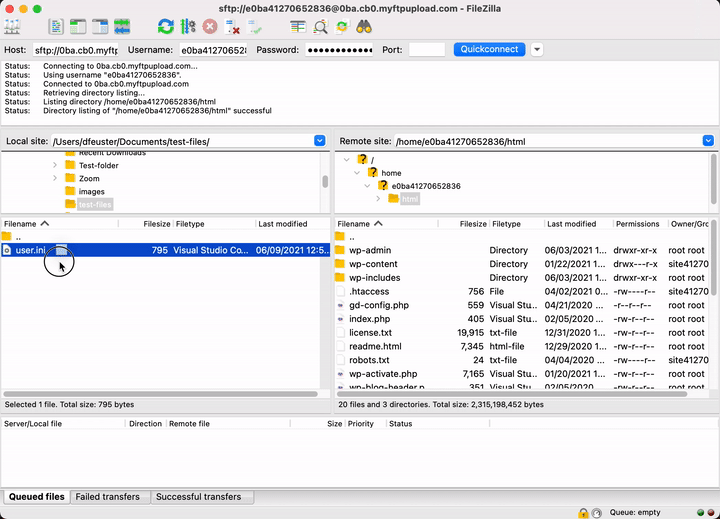
Пов’язані дії
- Після інсталяції плагіну буде необхідно активувати його з WordPress.
Додаткові відомості
- Встановіть тему WordPress за допомогою FTP
- Інсталюйте плагін WordPress із zip-файлу на приладній дошці WordPress.
- Якщо ви не бажаєте займатися інсталяцією плагіну самостійно, наша команда Преміум-підтримки WordPress може зробити це для вас.